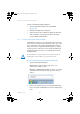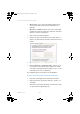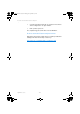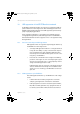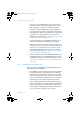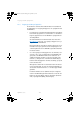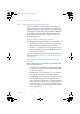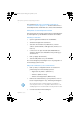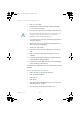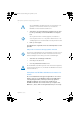Operating Instructions and Installation Instructions
FRITZ!Box 7330 130
USB-printer gemeenschappelijk gebruiken
7. Selecteer in de vervolgkeuzelijst “Printen met:”de prin-
ter die op de USB-poort van uw FRITZ!Box is aangeslo-
ten.
8. Klik op “Toevoegen”.
De USB-printer is ingericht en kan als netwerkprinter worden
gebruikt.
USB-printer in andere besturingssystemen inrichten
• Selecteer als aansluittype “Raw TCP”.
• Voer als poort “9100” in.
• Voer als printernaam “fritz.box” in.
USB-printer met FRITZ!Box-USB Remote Connection in-
richten
Als u een multifunctioneel apparaat gebruikt of de comfort-
functies van een op de FRITZ!Box aangesloten USB-printer
volledig wilt gebruiken, raden wij u aan het programma
FRITZ!Box-USB Remote Connection te installeren. De
FRITZ!Box-USB Remote Connection kan op computers met
Windows 7, Vista of XP worden geïnstalleerd (32- en 64-bit).
Als de FRITZ!Box als WDS-repeater of als IP-client is in-
gericht, voert u hier het IP-adres in, via welke de
FRITZ!Box in het netwerk bereikbaar is.
Als de printer niet wordt weergegeven, installeert u
eerst de juiste driver voor de printer. Neem hiervoor de
aanwijzingen in de documentatie van uw printer in acht.
De precieze aanduidingen van vermeldingen of menu's in an-
dere besturingssystemen die hier niet beschreven worden,
kunnen afwijken van de hier genoemde aanduidingen.
Als de FRITZ!Box als WDS-repeater of als IP-client is ingericht,
voert u hier het IP-adres in, via welke de FRITZ!Box in het net-
werk bereikbaar is.
FB7330-nl.fm Seite 130 Montag, 29. April 2013 3:34 15